相机拍摄的视频如何转换成mp4 如何将相机拍摄的视频转换成手机电脑可播放格式
日期: 来源:铲子手游网
在如今数字化时代,随着相机拍摄的视频越来越普及,如何将这些视频转换成手机或电脑可播放的格式成为了许多人关注的问题,转换视频格式不仅可以帮助我们更方便地分享和观看视频,还可以节约存储空间和提高视频质量。如何将相机拍摄的视频转换成MP4格式呢?下面将介绍几种简单易行的方法。
如何将相机拍摄的视频转换成手机电脑可播放格式
具体步骤:
1.首先,你要有相机或录像设备拍摄的视频。然后从网上下载一个视频转换软件,如格式工厂。
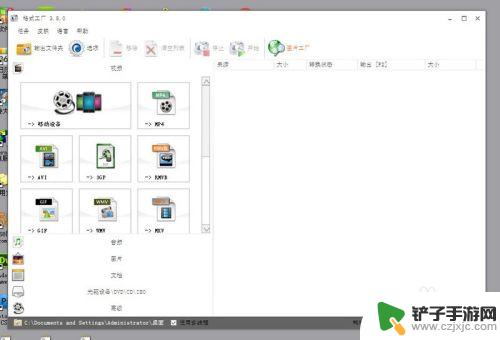
2.下载完成后,打开格式工厂软件,
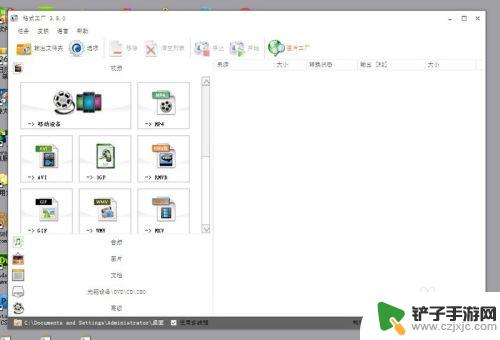
3.找到左侧的视频栏,选择一种要转换成的视频格式,如MP4,点击。
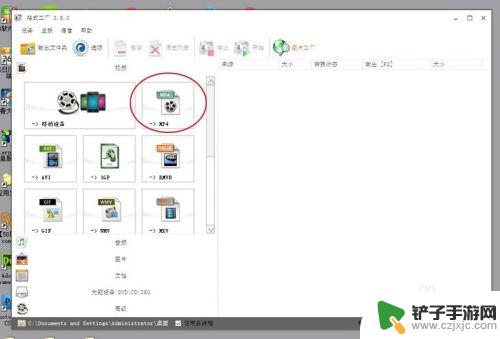
4.在弹出的对话框中,点击“添加文件”按钮。选择要转换的视频文件,如图;
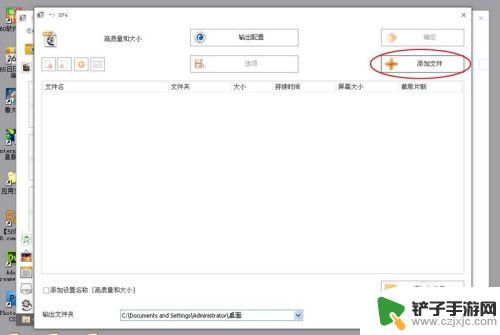
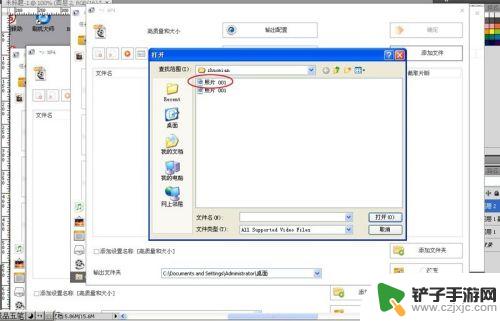
5.点击“打开”按钮,你可以设置转换后的视频文件的存放位置。如果不想改变存放位置,那么用默认的存放位置就可。
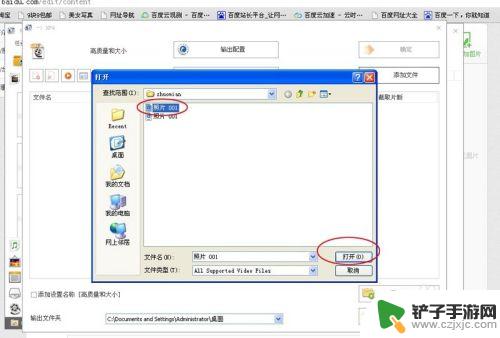
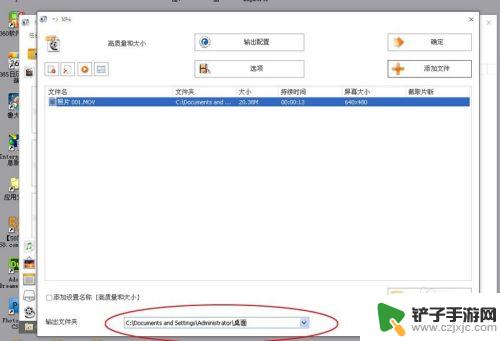
6.然后点击“确定”按钮,选择要转换的任务,点击“开始”,
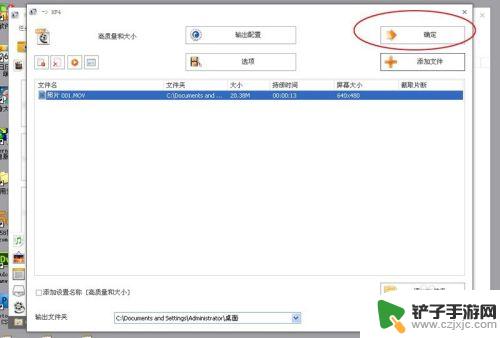
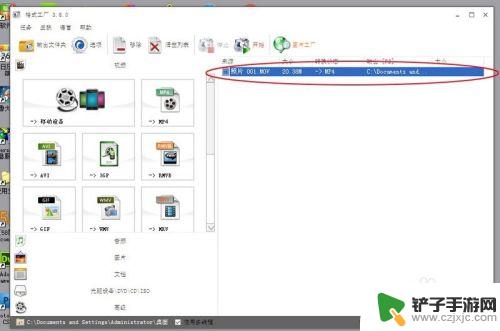
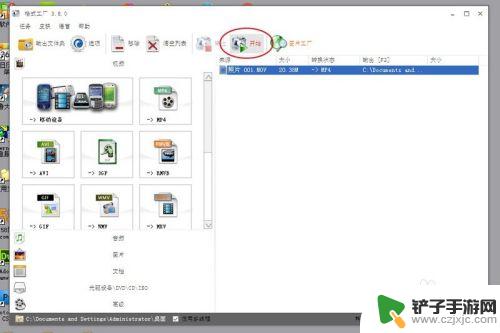
7.转换完成后,会出现“任务完成”弹窗。这样,视频转换就完成了,怎么样?很简单吧?
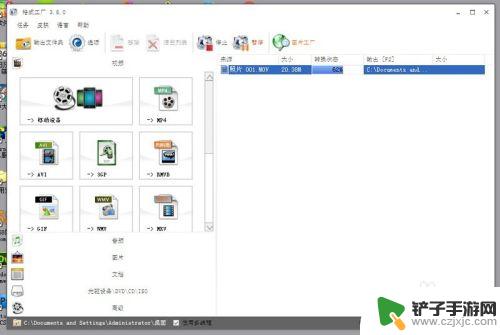
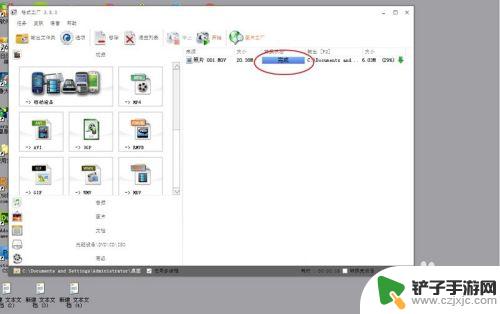
以上就是如何将相机拍摄的视频转换成mp4的全部内容,如果你也遇到了同样的情况,赶紧参照我的方法来处理吧!希望对大家有所帮助。














